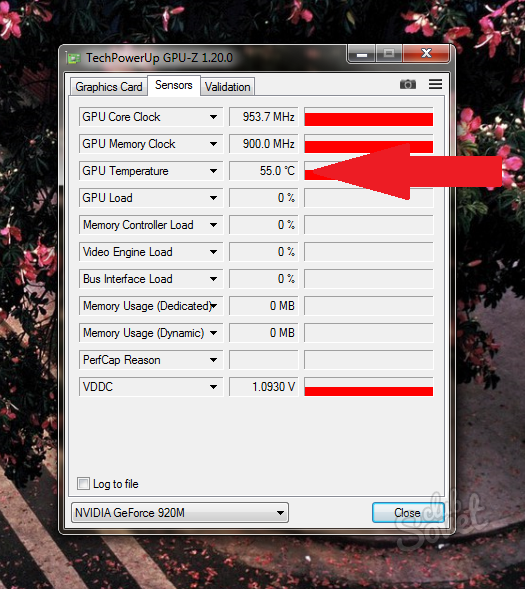Prestandan för grafikkortet är ett av huvudkriterierna för hela datorn. Om du har ett grafikkorts prestanda börjar spelen sakta ner, grafiska redaktörer är svåra att starta, fel verkar även de vanligaste, till synes program, som en webbläsare. De flesta användare har två grafikkort: integrerade och diskreta. En integrerad adapter bör inte kontrolleras med professionella verktyg - detta är en svag utrustning som inte är utformad för en hög belastning. Med ett sådant grafikkort kan du arbeta med text, webbläsare och mail. En diskret karta involverar en stor belastning, spel, redaktörer. Sådana grafikkort produceras av NVIDIA- och AMD -företag, de kostar ganska mycket, så du måste övervaka deras prestanda och skydda. I den här artikeln kommer du att lära dig att snabbt kontrollera grafikkortet för drift till tredje -Party -programvaran.
Kontrollera grafikkortet med Furmark
Detta verktyg används i vissa datorreparationscentra och ger också noggrannhet av de mottagna data. Detta är ett slags stresstest för ditt grafikkort: ju högre temperaturen stiger - desto värre. Du själv ställer in lastkraften på den, men även på det senaste grafikkortet är det bättre att inte sätta för mycket stress, detta är full av det.
- Ladda ner verktyget på länken http://www.ozone3d.net. Det sprider sig gratis, har inga reklambanners och kommer inte att ladda ner något överflödigt till din dator.
- Klicka på knappen "Ladda ner Furmark" eller välj den senaste versionen på egen hand från listan nedan.

- Du kommer att omdirigeras till lagringen där installationsfilen själv finns. Klicka på "Ladda ner Furmark" igen.

- Lasten inträffar tillräckligt snabbt, eftersom programmet har en liten volym. Omedelbart efter nedladdning, gå till filbesparingen och klicka på den för att börja installera.

- Installationsprocessen skiljer sig inte mycket från den vanliga: du måste ange katalogen för programinstallationen, håller med om licensavtalet och sätter ett checkmark nära orden "Jag accepterar avtalet".

- Du kan välja en sparande mapp själv genom att klicka på fältet "Bläddra".

- Nu när programmet är installerat och öppet kan du se dina grafikkort i det övre fältet. I det här fallet finns det två grafikkort på datorn: diskret och integrerad. Det diskreta grafikkortet NVIDIA GeForce GT 920m, och integrerad utrustning är av lite intresse för oss, eftersom det inte är avsett för laster.
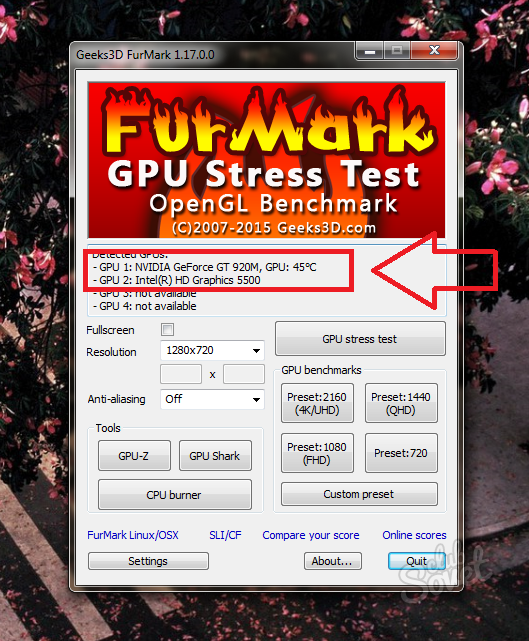
- Längst ner i programmet ser du inställningsknappen, där du måste konfigurera stresstestet.
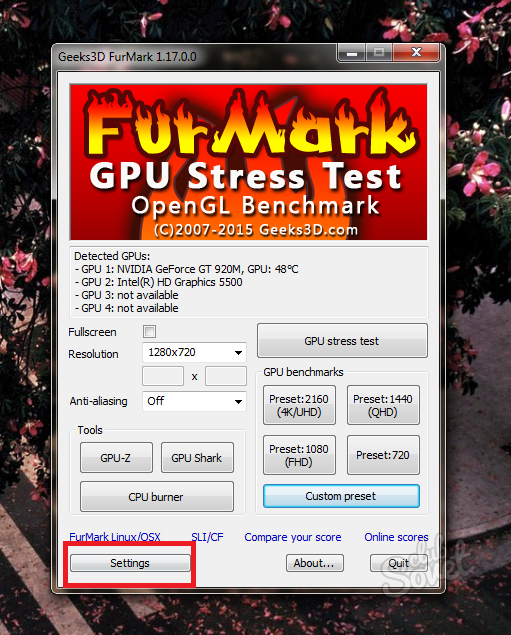
Sätt en checkmark nära sådana punkter:
- Dynamisk bakgrund.
- Brinna i.
Lägg inte ett checkmark nära "Xtreme Burn-In" -objektet, eftersom det här är en extrem belastning på grafikkortet.
I fältet "GPU temperaturalarm" kan du självständigt ställa in temperaturgränsen för grafikkortet så att det inte värms upp överdrivet. Som standard är detta värde hundra grader. Lämna det bara att om du inte känner till funktionerna på ditt grafikkort.
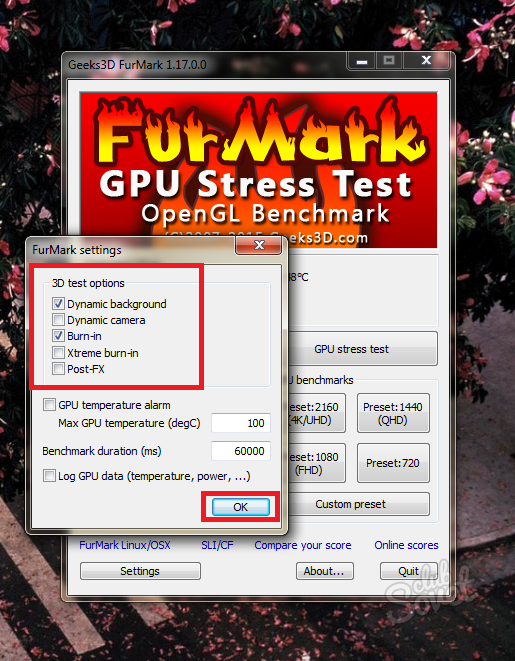
Tryck på GPU -stresstestknappen för att starta testet.
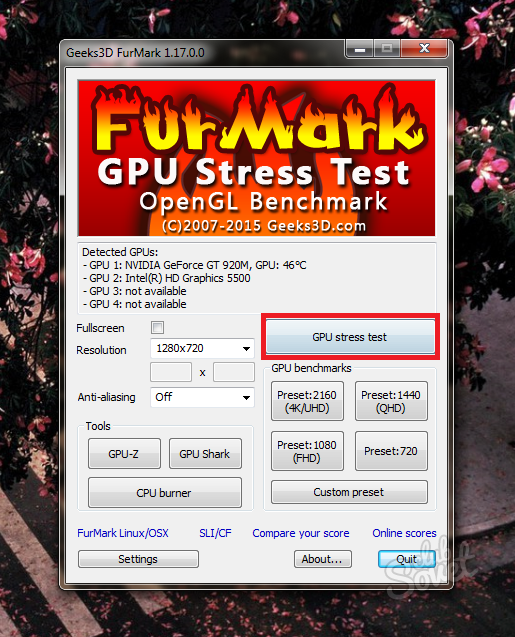
Varningsfönstret meddelar dig om risken för att värma videokortet och möjliga omstarter på datorn. Om grafikkortet är för svårt att hantera lasten stängs systemet automatiskt av datorn.
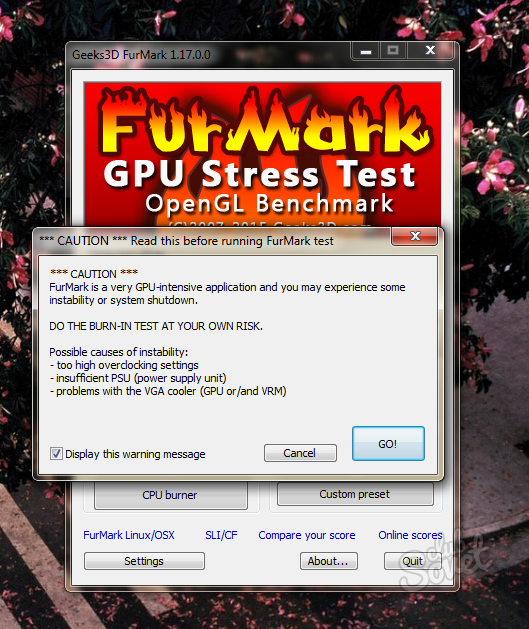
På skärmdumpen nedan ser du själva processen. I mitten av skärmen rör sig något som liknar en fluffig klump, därav namnet på "päls" -programmet. Denna klump har en mycket hög upplösning och stark detalj, som mycket laddar grafikkortet. Bakgrunden sätter också i rörelse.
Nedan följer en skalor av temperaturen på grafikkortet: först kommer den långsamt att krypa upp och sedan nivåer horisontellt och förbli nästan oförändrade.
Följ försiktigt temperaturindikatorerna, här är ungefärliga riktlinjer:
- Om temperaturen förblir inom 80 - 90 grader, klarar ditt grafikkort med lasten anmärkningsvärt och dess prestanda motsvarar moderna.
- Om temperaturen har nått hundra grader kommer grafikkortet att vara svårt att hantera vissa spel och redaktörer. Välj alltid låga grafikinställningar för att minska lasten.
- Indikatorer i hundra eller fler grader är farliga för grafikkortet. Stoppa analysen och tänk på att köpa ny utrustning.
Analysera inte i mer än femton minuter, vanligtvis kommer du att vara tillräckligt i fem minuter.
Således lärde du dig den ungefärliga prestandan på ditt kort och du kan föreställa dig hur mycket det kommer att hålla dig. Denna programvara är lämplig för både NVIDIA- och AMD -kort.

Kontrollera prestandan för grafikkortet under spelet
Om du tycker att den första metoden är för aggressiv eller tar lång tid kan du använda en annan metod: skapa en last på grafikkortet själv. Kärnan i metoden är att du kommer att mäta temperaturen på grafikkortet medan du spelar i ditt vanliga spel eller arbetar som grafisk redaktör. För att mäta temperaturen behöver du ett GPU-Z-program.
- Gå till webbplatsen Ladda ner https://www.techpowerup.com Och klicka på raden "Standart -version".

- Programinstallationen laddas nästan direkt. Du måste klicka på den två gånger för att börja installera.
- Klicka på "Ja" i fönstret som visas.
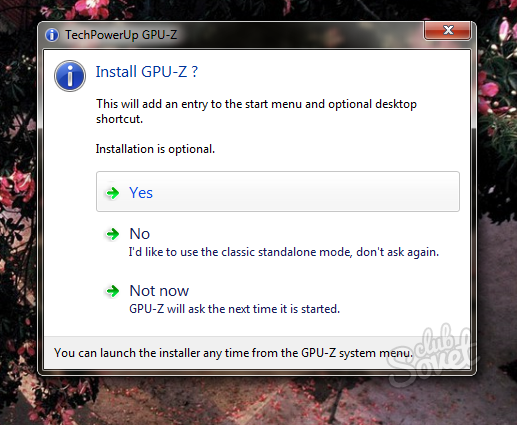
Markera de poäng du behöver med fästingar:
- Du kan inte ta bort den första punkten, eftersom detta är direkt ett verktyg.
- Den andra punkten "Start -menygenvägar" lägger till programikonen i "Start" -menyn för snabb åtkomst.
- "Skapa skrivbordsgenväg" skapar en genväg på skrivbordet.

Du kommer att hitta dig själv i programmet omedelbart efter att installationen är klar. Observera att du till en början kommer att lyfta fram data från ett integrerat kort, men vi behöver inte dem. Byt grafikkortet via menyn underifrån.
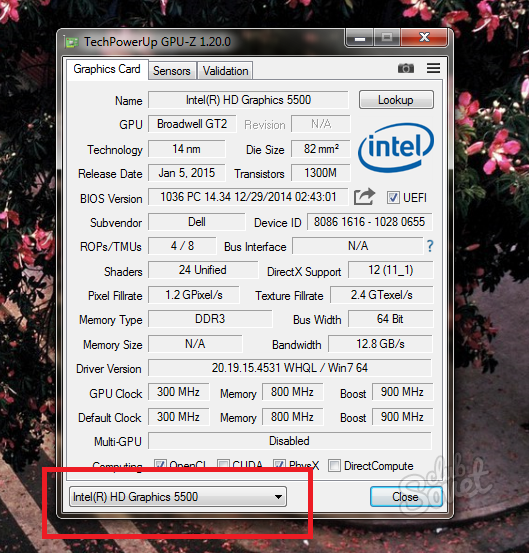
Välj ett diskret grafikkort NVIDIA eller AMD.
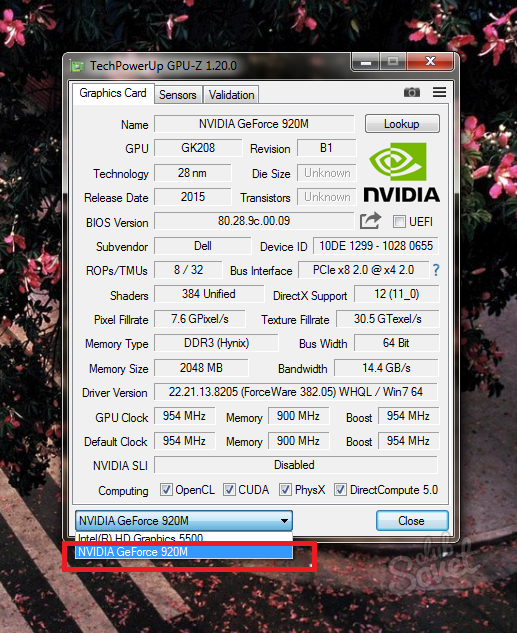
Alla temperaturparametrar finns på fliken Sensorer.

Var uppmärksam på linjen "GPU -temperatur". När inga inskriptioner brinner nära siffrorna ser du den aktuella temperaturen på ditt grafikkort. Det finns sådana indikatorer:
- Genom att klicka på siffrorna ser du minindikatorn, det vill säga den mest minsta temperaturen för hela programmets tid.
- Genom att återigen trycka på antalet temperatur ser du "max" -indikatorn - maximalt.

Vänd bara programmet och gå till spelet eller grafiska redaktör. Spela cirka 10-20 minuter för att göra det tillräckligt för temperaturmätningar.
Kommer ut ur spelet och titta på den aktuella temperaturen på grafikkortet såväl som det maximala. Om denna indikator är mer än 95-100 grader är det svårt för din utrustning att hantera lasten: Ändra inställningarna för minimal i spelet, ta bort skuggorna och detaljer. En sådan temperatur anses emellertid ganska effektiv.